路由器经典实验
路由器综合实验

实验十路由器综合实验【实验目的】1.查看路由器系统和配置信息,掌握当前路由器的工作状态。
2.掌握通过静态路由方式实现网络的连通性。
3.掌握默认路由方式配置方法。
4.掌握通过动态路由方式实现网络的连通性。
5.【实现功能】1.熟练掌握路由器的命令行操作模式2.配置路由器的设备名称和每次登录路由器时提示相关信息。
3.给路由器接口配置IP地址,并在DCE端配置时钟频率,限制端口带宽。
4.查看路由器的各项参数。
5.静态路由,实现网络的互连互通,从而实现信息的共享和传递。
6.默认路由,实现网络的互连互通,从而实现信息的共享和传递。
7.动态路由协议rip的配置方法,从而实现信息的共享和传递。
【实验拓扑】RouterA RouterB【实验设备】1、路由器基本配置:步骤一:RS020路由器(2台)步骤二:直连线或交叉线(3条)步骤三: V.35 线缆(3条)步骤四:主机(2台)2.路由配置:RS020路由器(两台)、V35线缆(1条包括DCE和DTE)、PC(两台)、直连线或交叉线(2条)注:普通路由器和主机直连时,需要使用交叉线,在RS020路由器的以太网接口支持MDI/MDIX,使用直连线也可以连通。
【实验步骤】步骤一:路由器基本配置1.在路由器上配置fastethernet 0/1端口的IP地址。
Red-Giant>enable !进入特权模式Red-Giant # configure terminal !进入全局配置模式Red-Giant (config)# hostname RouterA !配置路由器名称为“RouterA”RouterA (config)# interface fastethernet 0/1 !进入路由器接口配置模式RouterA (config-if)# ip address 172.16.1.1 255.255.255.0!配置路由器管理接口IP地址RouterA (config)# no shutdown !开启路由器fastethernet 0/1接口验证测试:验证路由器接口fastethernet0/1的IP地址已经配置和开启RouterA #show ip interface fastethernet0/1!验证接口fastethernet0/1的IP地址已经配置和开启……步骤三:路由器A和路由器B的串口参数的配置1.路由器A端口参数的配置RouterA (config)# interface serial 2/0 进入2/0的端口模式RouterA (config-if)# ip address 172.16.2.1 255.255.255.0 配置端口的IP地址RouterA (config-if)#clock rate 64000 在DCE接口上配置时钟频率为64000 RouterA (config-if)# bandwidth 512 配置端口的带宽速率为512KBRouterA (config-if)# no shutdown 开启该端口,使端口转发数据2.路由器B端口的配置Red-Giant>enableRed-Giant# configure terminalRed-Giant(config)# hostname RouterB 改名RouterB (config)# interface serial 2/0 进行2/0的端口模式RouterB (config-if)# ip address 172.16.2.2 255.255.255.0 配置端口的IP地址RouterB (config-if)# bandwidth 512 配置端口的带宽速率为512KBRouterB (config-if)# no shutdown 开启该端口,使端口转发数据3.查看路由器端口配置的参数RouterA# show interface serial 2/0RouterB# show interface serial 2/0……4.验证测试RouterA #ping 172.16.2.2 在A端ping 对端 B serial 2/0接口的IP……步骤四:查看路由器各项信息RouterB# show version 查看路由器的版本信息……RouterA# show ip route 查看路由器路由表信息…RouterA# show running-config 查看路由器当前生效的配置信息……步骤五:静态路由配置步骤:在理解上面配置的基础上提示:首先配置好pc1和pc2的ip地址和网关1:在路由器RouterA 上配置接口的ip地址和串口上的时钟频率RouterA(config)# interface fastethernet 0/1RouterA(config-if)#ip address 172.16.1.1 255.255.255.0RouterA(config-if)# no shutdownRouterA(config)# interface serial 2/0RouterA(config-if)#ip address 172.16.2.1 255.255.255.0RouterA(config-if)#clock rate 64000RouterA(config-if)#no shutdown验证路由器接口配置信息RouterA# show ip interface brief……查看接口状态RouterA# show interface serial 2/0……2:在路由器RouterA上配置静态路由Router 1(config)# ip route 172.16.3.0 255.255.255.0 172.16.2.2验证RouterA上的静态路由配置RouterA#show ip route……3:在路由器RouterB上配置接口的ip地址和串口上的时钟频率RouterB(config)#interface fastethernet 0/1RouterB(config-if)#ip address 172.16.3.1 255.255.255.0RouterB(config-if)#no shutdownRouterB(config)# interface serial 2/0RouterB(config-if)#ip address 172.16.2.2 255.255.255.0RouterB(config-if)#no shutdown验证测试:验证路由器的ip地址和串口上的时钟频率RouterB#show ip interface briefRouterB# show interface serial 2/04:在路由器RouterB上配置静态路由Router 1(config)# ip route 172.16.1.0 255.255.255.0 172.16.2.11验证测试:验证RouterB上的静态路由配置Router 2# show ip route……5 :测试网络的连通性:配置好pc1和pc2的ip地址和网关,以后测试。
实验三路由器实验
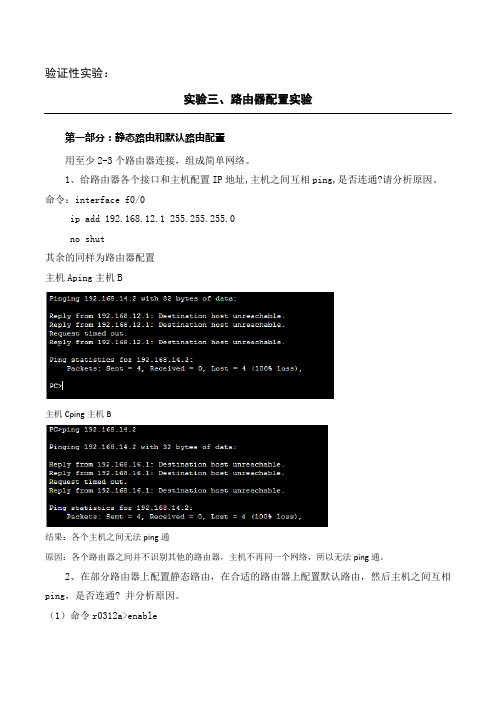
验证性实验:实验三、路由器配置实验第一部分:静态路由和默认路由配置用至少2-3个路由器连接,组成简单网络。
1、给路由器各个接口和主机配置IP地址,主机之间互相ping,是否连通?请分析原因。
命令:interface f0/0ip add 192.168.12.1 255.255.255.0no shut其余的同样为路由器配置主机Aping主机B主机Cping主机B结果:各个主机之间无法ping通原因:各个路由器之间并不识别其他的路由器,主机不再同一个网络,所以无法ping通。
2、在部分路由器上配置静态路由,在合适的路由器上配置默认路由,然后主机之间互相ping,是否连通? 并分析原因。
(1)命令r0312a>enabler0312a#config terEnter configuration commands, one per line. End with CNTL/Z.r0312a(config)#ip route 192.168.14.0 255.255.255.0 192.168.13.2r0312b#config terEnter configuration commands, one per line. End with CNTL/Z.r0312b(config)#ip route 192.168.12.0 255.255.255.0 192.168.13.1主机Aping主机B(2)给r0312b配置默认路由r0312b(config)#ip route 0.0.0.0 0.0.0.0 192.168.15.2给r0312c配置静态路由r0312c(config)#ip route 192.168.14.0 255.255.255.0 192.168.15.1第二部分:RIP路由协议配置用至少2-3个路由器连接,组成简单网络。
1、给路由器各个接口和主机配置IP地址,主机之间互相ping,是否连通?请分析原因。
实验六路由器的基本配置

查看当前配置
在命令行界面中输入特定命令(如 "show running-config"),查看当 前路由器的配置信息。
VS
分析配置信息,了解路由器的网络接 口、IP地址、默认网关等设置情况。
配置网络接口
在命令行界面中输入特定命令(如 "interface"),进入网络接口配置模 式。
根据需要配置网络接口的参数,如IP 地址、子网掩码、网络类型等。
路由器还可以根据路由表 中的信息,选择最佳的路 径将数据包传输到目的地。
ABCD
路由器可以根据IP地址和 子网掩码等参数,将数据 包从一个网络转发到另一 个网络。
路由器在网络中还具有防 火墙的作用,可以过滤和 阻止恶意攻击和非法访问。
02
实验设备
路由器
路由器型号
Cisco 2911
路由器接口
提供多个以太网接口、串行接口等,用于连接不 同网络段。
检查路由器的电源是否已接通。
启动路由器
打开电脑,进入操作系统。
按下路由器的电源按钮,启动路由器。
进入命令行界面
在电脑的命令行终端(如Windows的 命令提示符或Linux的终端)中输入特 定命令(如"telnet"或"ssh"),连接 到路由器。
输入路由器的用户名和密码,登录到 路由器的命令行界面。
交叉线缆
详细描述
计算机用于运行Cisco Packet Tracer模拟软件,模 拟网络环境。
路由器是实验的核心设备, 用于实现数据包的转发和过 滤。
交叉线缆是连接路由器和计 算机的必要设备,用于实现 网络通信。
03
实验步骤
连接设备
确保路由器与电脑正确连接,使用网线将路由器的LAN口与电脑的网口连接起来 。
实验一路由器基本操作
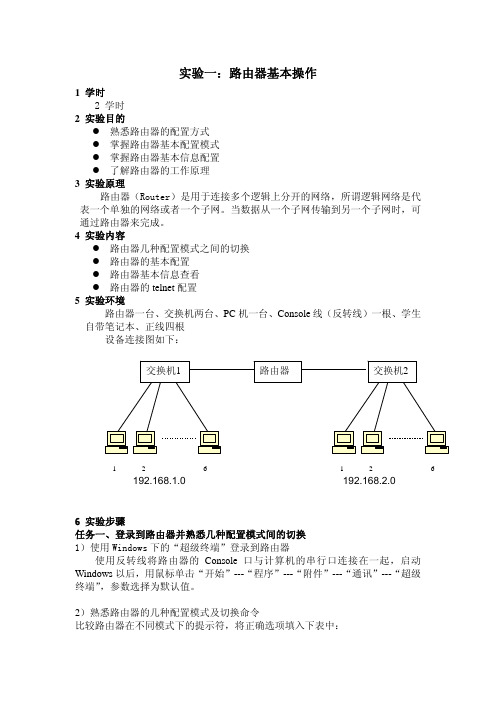
实验一:路由器基本操作1 学时2 学时2 实验目的● 熟悉路由器的配置方式● 掌握路由器基本配置模式● 掌握路由器基本信息配置● 了解路由器的工作原理3 实验原理路由器(Router)是用于连接多个逻辑上分开的网络,所谓逻辑网络是代表一个单独的网络或者一个子网。
当数据从一个子网传输到另一个子网时,可通过路由器来完成。
4 实验内容● 路由器几种配置模式之间的切换● 路由器的基本配置● 路由器基本信息查看● 路由器的telnet 配置5 实验环境路由器一台、交换机两台、PC 机一台、Console 线(反转线)一根、学生自带笔记本、正线四根设备连接图如下:6 实验步骤任务一、登录到路由器并熟悉几种配置模式间的切换1)使用Windows 下的“超级终端”登录到路由器使用反转线将路由器的Console 口与计算机的串行口连接在一起,启动Windows 以后,用鼠标单击“开始”---“程序”---“附件”---“通讯”---“超级终端”,参数选择为默认值。
2)熟悉路由器的几种配置模式及切换命令比较路由器在不同模式下的提示符,将正确选项填入下表中:1 262 16192.168.1.0 192.168.2.0模式种类 提示符用户模式特权模式全局配置模式接口配置模式任务二、用路由器互连两个网络1)按照设备连接图搭建网络2)配置路由器Router>enableRouter#config tRouter(config)#interface f0/0 (or 0/1 1/0 1/1)Router(config-if)#ip add 192.168.1.1 255.255.255.0Router(config-if)# no shut (激活路由器以太网口)Router(config-if)#interface f0/1 (or 1/0 1/1)Router(config-if)#ip add 192.168.2.1 255.255.255.0Router(config-if)# no shut (激活路由器以太网口)Router(config-if)#endRouter#sh run(查看配置是否成功)3)主机配置第一组的网段为192.168.1.0,网关为192.168.1.1,交换机连接在路由器的第一个以太口(192.168.1.1)第二组的网段为192.168.2.0, 网关为192.168.2.1,交换机连接在路由器的第二个以太口(192.168.2.1)4)验证网络是否连通从网段为192.168.1.0的某台终端ping网段192.168.2.0的终端,是否ping 通?(ping通说明网络互连成功)7 实验报告要求1)填写任务一2)中的表格2)画出任务二的设备拓扑图、写出路由器、PC机的配置步骤3)结合所学理论知识写出实验结论及分析。
实验3-路由器配置 实验报告

实验3-路由器配置实验报告实验3-路由器配置实验报告1、引言本实验旨在学习和掌握路由器的配置方法,包括基本配置、网络连接和路由协议的配置等。
通过本实验,能够了解路由器的工作原理和配置过程,掌握基本的网络设备配置技能。
2、路由器基本配置2.1 网络拓扑在本实验中,我们使用了以下网络拓扑:- 一台计算机作为路由器的管理电脑- 一台路由器(模拟器或实体路由器)2.2 路由器的基本配置步骤2.2.1 登录路由器使用管理电脑上的终端软件连接路由器,通过串口或网络连接。
2.2.2 进入特权模式在路由器终端中输入用户名和密码,进入路由器的特权模式。
2.2.3 配置路由器主机名使用命令`hostname <主机名>`配置路由器的主机名。
2.2.4 配置路由器管理IP地质使用命令`interface <接口名>`进入接口配置模式,然后使用命令`ip address <IP地质> <子网掩码>`配置路由器的管理IP地质。
2.2.5 配置路由器默认网关使用命令`ip default-gateway <默认网关IP地质>`配置路由器的默认网关。
2.2.6 保存配置使用命令`write`或`copy running-config startup-config`保存路由器配置。
3、路由器网络连接配置3.1 配置接口IP地质使用命令`interface <接口名>`进入接口配置模式,然后使用命令`ip address <IP地质> <子网掩码>`配置接口的IP地质。
3.2 配置接口状态使用命令`interface <接口名>`进入接口配置模式,然后使用命令`no shutdown`启用接口。
3.3 配置静态路由使用命令`ip route <目的网络> <子网掩码> <下一跳IP地质>`配置静态路由,将数据包发送到下一跳路由器。
路由器经典实验

实验一:路由器实验一、路由器配置实验1、简单介绍路由器的接口:串口、Console端口、以太网端口等。
2、连接:用console线(反转线,注意与网线的比较)把计算机的COM口与路由器的console口直接相连(COM口即串行通讯端口。
微机上的com口通常是9针,也有25针的接口,最大速率115200bps。
通常用于连接鼠标(串口)及通讯设备(如连接外置式MODEM进行数据通讯或一些工厂的CNC机接口)等。
)3、点击―开始——程序——附件——通讯——超级终端‖,建立连接,采用默认选项,各缺省参数如下。
●端口速率:9600bit/s;●数据位:8●奇偶校验:无;●停止位:1;●流控:无。
4、启动路由器电源,等待OK灯不闪烁;5、终端会话屏幕将出现路由器启动信息,按回车进入。
路由器在不同模式下的提示符:1. 用户模式(User EXEC Mode):Router>2. 特权模式(Privileged EXEC Mode):Router#3. 全局配置模式(Global configuration mode):Router(config)#4. 路由配置模式(Router configuration mode):Router(config-router)#5. 端口配置模式(Interface configuration mode):Router(config-if)#二、路由器基本信息配置1. 为路由器设置主机名:命令:Router# config t //”config terminal”的简写,进入全局配置模式Router(config)# hostname Router1 // 把该路由器命名为Router1注意:如果名字含有空格的话,要用双引号括起来。
三、用端口配置模式配置路由器的端口(包括以太网口配置和串口的配置)1.配置以太网口:命令:Router# config tRouter(config)# int e0 / / 如果是快速以太网口则输入:int f0Router(config-if)# ip address 192.168.3.1 255.255.255.0 //配置以太网口Router(config-if)# no shut //激活该以太网口2.配置串行口:命令:Rouer # config tRouter(config)# int s0Router(config-if)# clock rate 56000 // DCE设备配置时钟,DTE设备不用配置Router(config-if)# ip address 192.168.2.1 255.255.255.0Router(config-if)# no shut补充:1.如果想删除e0的ip怎么办呢?方法是在同样的模式下输入相同命令,只不过前面加no,即Router(config-if)# no ip address 192.168.3.1 255.255.255.0即可删除之前配置的e0端口的ip。
路由器实验报告1
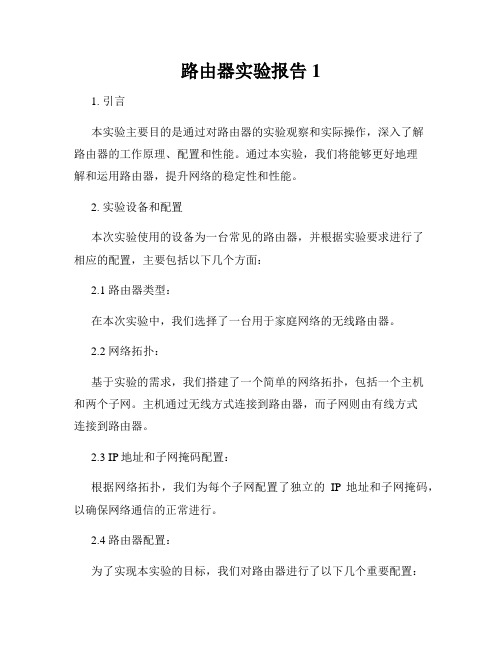
路由器实验报告11. 引言本实验主要目的是通过对路由器的实验观察和实际操作,深入了解路由器的工作原理、配置和性能。
通过本实验,我们将能够更好地理解和运用路由器,提升网络的稳定性和性能。
2. 实验设备和配置本次实验使用的设备为一台常见的路由器,并根据实验要求进行了相应的配置,主要包括以下几个方面:2.1 路由器类型:在本次实验中,我们选择了一台用于家庭网络的无线路由器。
2.2 网络拓扑:基于实验的需求,我们搭建了一个简单的网络拓扑,包括一个主机和两个子网。
主机通过无线方式连接到路由器,而子网则由有线方式连接到路由器。
2.3 IP地址和子网掩码配置:根据网络拓扑,我们为每个子网配置了独立的IP地址和子网掩码,以确保网络通信的正常进行。
2.4 路由器配置:为了实现本实验的目标,我们对路由器进行了以下几个重要配置:- 配置路由器的管理地址和密码,以便于我们远程管理和操作路由器。
- 配置路由器的无线网络名称(SSID)和密码,以提供无线网络服务。
- 配置路由器的端口映射和QoS(Quality of Service)策略,以实现网络流量控制和优先级调整。
3. 实验步骤和观察结果在本次实验中,我们按照以下步骤进行了实验,并观察了相应的结果:3.1 路由器的基本操作和管理我们首先进行了路由器的基本操作,包括登录、查看和修改路由器的配置信息等。
通过观察,我们对路由器的管理界面和操作流程有了更加直观和深入的认识。
3.2 无线网络设置和连接在本次实验中,我们设置了路由器的无线网络名称(SSID)和密码,并尝试连接该网络。
通过观察,我们验证了无线网络的可用性和安全性。
3.3 端口映射和QoS配置为了实现网络流量的控制和优化,我们对路由器进行了端口映射和QoS配置。
我们通过观察网络传输速度和响应时间的变化,评估了配置的效果。
4. 实验结果分析通过以上实验步骤和观察结果,我们得出了以下几个结论:4.1 路由器的管理功能很强大,我们可以通过管理界面对路由器进行各种设置和配置,方便我们进行远程管理和维护。
实验3-路由器配置 实验报告

实验3-路由器配置实验报告实验3-路由器配置实验报告1.实验目的本实验旨在帮助学生掌握路由器的基本配置知识,并通过实际操作加深对路由器配置的理解。
2.实验材料- 一台路由器(型号:X)- 一台电脑- 网线3.实验步骤3.1 路由器连接将路由器与电脑通过网线连接,确保连接稳定。
3.2 登录路由器打开浏览器,在地质栏输入路由器默认的管理界面地质(通常为192.168.1.1),按下回车键访问。
3.3 登录认证填写路由器的管理账号和密码,登录按钮进行登录认证。
3.4 路由器基本设置在路由器管理界面中,找到基本设置选项。
3.4.1 修改路由器名称路由器名称选项,输入新的路由器名称,保存设置。
3.4.2 设置管理员密码管理员密码选项,输入新的管理员密码,保存设置。
3.4.3 设置LAN(局域网)口IP地质LAN口设置选项,输入新的LAN口IP地质和子网掩码,保存设置。
3.4.4 设置WAN(广域网)口配置WAN口设置选项,选择连接类型(如DHCP、PPPoe等),根据实际需求输入相关参数,保存设置。
3.5 网络设置在路由器管理界面中,找到网络设置选项。
3.5.1 设置静态IP如果需要为特定设备分配静态IP,静态IP设置选项,输入设备的MAC地质和IP地质,保存设置。
3.5.2 设置端口转发如果需要将特定端口映射到特定设备上,端口转发设置选项,输入端口号和设备IP地质,保存设置。
3.5.3 设置DMZ主机如果需要将整个LAN段映射到特定设备上,DMZ主机设置选项,输入设备的IP地质,保存设置。
4.实验结果经过以上步骤配置后,路由器的基本设置已完成。
5.实验总结通过本实验,我们掌握了路由器的基本配置方法,了解了如何设置路由器名称、管理员密码、LAN口IP地质、WAN口配置等。
附件:本文档无附件。
法律名词及注释:- 管理账号:路由器管理界面的账号,用于登录认证并进行路由器配置。
- 管理密码:路由器管理界面的密码,用于登录认证并进行路由器配置。
- 1、下载文档前请自行甄别文档内容的完整性,平台不提供额外的编辑、内容补充、找答案等附加服务。
- 2、"仅部分预览"的文档,不可在线预览部分如存在完整性等问题,可反馈申请退款(可完整预览的文档不适用该条件!)。
- 3、如文档侵犯您的权益,请联系客服反馈,我们会尽快为您处理(人工客服工作时间:9:00-18:30)。
实验2:路由器实验1、了解路由器一、路由器配置实验1、简单介绍路由器的接口:串口、Console端口、以太网端口等。
2、连接:用console线(反转线,注意与网线的比较)把计算机的COM口与路由器的console口直接相连(COM口即串行通讯端口。
微机上的com口通常是9针,也有25针的接口,最大速率115200bps。
通常用于连接鼠标(串口)及通讯设备(如连接外置式MODEM进行数据通讯或一些工厂的CNC机接口)等。
)3、点击―开始——程序——附件——通讯——超级终端‖,建立连接,采用默认选项,各缺省参数如下。
●端口速率:9600bit/s;●数据位:8●奇偶校验:无;●停止位:1;●流控:无。
4、启动路由器电源,等待OK灯不闪烁;5、终端会话屏幕将出现路由器启动信息,按回车进入。
路由器在不同模式下的提示符:1. 用户模式(User EXEC Mode):Router>enable2. 特权模式(Privileged EXEC Mode):Router#conf t3. 全局配置模式(Global configuration mode):Router(config)#4. 路由配置模式(Router configuration mode):Router(config-router)#5. 端口配置模式(Interface configuration mode):Router(config-if)#二、路由器基本信息配置1. 为路由器设置主机名:命令:Router# config t //”config terminal”的简写,进入全局配置模式Router(config)# hostname Router1 // 把该路由器命名为Router1 注意:如果名字含有空格的话,要用双引号括起来。
三、用端口配置模式配置路由器的端口(包括以太网口配置和串口的配置)1.配置以太网口:命令:Router# config tRouter(config)# int e0 / / 如果是快速以太网口则输入:int f0 Router(config-if)# ip address 192.168.3.1 255.255.255.0 //配置以太网口Router(config-if)# no shut //激活该以太网口2.配置串行口:命令:Rouer # config tRouter(config)# int s0Router(config-if)# clock rate 56000 // DCE设备配置时钟,DTE设备不用配置Router(config-if)# ip address 192.168.2.1 255.255.255.0Router(config-if)# no shut补充:1.如果想删除e0的ip怎么办呢?方法是在同样的模式下输入相同命令,只不过前面加no,即Router(config-if)# no ip address 192.168.3.1 255.255.255.0即可删除之前配置的e0端口的ip。
即如果相对一个命令想做相反的动作,只需在原命令前面加no。
2.配置路由器的串口要区分是DCE口还是DTE口。
DCE 要配时钟,而DTE 则不必。
例如观察s0属于哪种接口,可以在特权模式下输入命令:show controller s0。
四、熟悉基本的路由器show命令●用show version命令获取路由器地硬件配置信息●用show running-config获取在内存中的路由器当前的运行配置文件●用show interface查看路由器端口当前状态2、静态路由实验一、实验设备CISCO 路由器两台,V. 35 电缆一对,交换机两台,学生实验主机二、实验内容给定3个C类网络地址:192.168.1.0,192.168.2.0,192.168.3.0。
1.参照以下网络拓扑结构,配置路由器的端口地址和各节点网络地址。
2.配置静态路由,使R1和R2两边的机器能够互相连通。
三、1、按实验图连接线路需要特别注意的是,两台路由器的串口之间用V.35电缆相连,以太网接口和下面的工作站相连用交叉线。
2、对两个路由器进行初始化配置2.1:R1配置步骤1 - 连接到超级终端并进入全局配置模式1.用Rollover线一端连接路由器的Console口,一端接用于配置的主机COM1口。
2.起动终端仿真程序如超级终端或netterm,选定连接参数为数据位8位,波特率9600,停止位1位,无流控,无校验。
3.路由器上电,进入普通用户模式 R1>4.键入enable 进入超级用户模式 R1#5.使用 configure terminal进入全局配置模式 R1(config)#步骤2–配置ethernet 端口R1(config)#interface ethernet 0R1(config-if)#ip address 192.168.1.254 255.255.255.0R1(config-if)#no shutdown步骤3–配置serial 端口R1(config)#interface serial0R1(config-if)#ip address 192.168.2.5 255.255.255.252R1(config-if)#no shutdownR1(config-if)#clock rate 56000故障检测与排除1.倘若进入超级终端敲enter键没有反应,检查rollover线是否连接良好;2.若ethernet端口不正常,检查网线接好否,且注意应该采用交叉线;3.若serial端口不正常,检查V.35电缆接好否,有无配置时钟。
2.2:R2配置步骤1–连接到超级终端并进入全局配置模式参看R1配置方法进入全局配置模式 R2(config)#步骤2–配置ethernet 端口R2(config)#interface ethernet 0R2(config-if)#ip address 192.168.3.254 255.255.255.0R2(config-if)#no shutdown步骤3–配置serial端口R2(config)#interface serial0R2(config-if)#ip address 192.168.2.6 255.255.255.252R2(config-if)#no shutdown效果:此时两路由器在特权模式下show ip interface brief, 两路由器的端口都应是UP,并两路由器的serial端口能ping通,ethernet端口与其下连接网段的主机之间能ping通。
三、静态路由配置1.配置静态路由步骤1–R1 配置:进入全局配置模式 R1(config)#R1(config)#ip route 192.168.3.0 255.255.255.0 192.168.2.6步骤2–R2 配置:进入全局配置模式 R1(config)#R2(config)#ip route 192.168.1.0 255.255.255.0 192.168.2.5效果:此时,两边主机都能ping通并可以正常互访。
2.删除静态路由步骤1–在路由器R1上删除静态路由R1(config)#no ip route 192.168.3.0 255.255.255.0 192.168.2.6步骤2–在路由器R2上删除静态路由R2(config)#no ip route 192.168.1.0 255.255.255.0 192.168.2.5loopback 主要是做测试用的,还有如ospf bgp协议做本地route id的作用。
路由器中Loopback端口的作用?它为什么可以虚拟配置?此类接口是应用最为广泛的一种虚接口,几乎在每台路由器上都会使用。
常见于如下用途。
1 作为一台路由器的管理地址系统管理员完成网络规划之后,为了方便管理,会为每一台路由器创建一个loopback 接口,并在该接口上单独指定一个IP 地址作为管理地址,管理员会使用该地址对路由器远程(telnet ),该地址实际上起到了类似设备名称一类的功能。
但是通常每台路由器上存在众多接口和地址,为何不从当中随便挑选一个呢?原因如下:由于telnet 命令使用TCP 报文,会存在如下情况:路由器的某一个接口由于故障down 掉了,但是其他的接口却仍旧可以telnet ,也就是说,到达这台路由器的TCP 连接依旧存在。
所以选择的telnet 地址必须是永远也不会down 掉的,而虚接口恰好满足此类要求。
由于此类接口没有与对端互联互通的需求,所以为了节约地址资源,loopback 接口的地址通常指定为32 位掩码。
2 使用该接口地址作为动态路由协议OSPF 、BGP 的router id动态路由协议OSPF 、BGP 在运行过程中需要为该协议指定一个Router id ,作为此路由器的唯一标识,并要求在整个自治系统内唯一。
由于router id 是一个32 位的无符号整数,这一点与IP 地址十分相像。
而且IP 地址是不会出现重复现象的,所以通常将路由器的router id 指定为与该设备上的某个接口的地址相同。
由于loopback 接口的IP 地址通常被视为路由器的标识,所以也就成了router id 的最佳选择。
3、使用该接口地址作为BGP 建立TCP 连接的源地址在BGP 协议中,两个运行BGP 的路由器之间建立邻居关系是通过TCP 建立连接完成的。
在配置邻居时通常指定loopback 接口为建立TCP 连接的源地址(通常只用于IBGP ,原因同2.1 ,都是为了增强TCP 连接的健壮性)。
